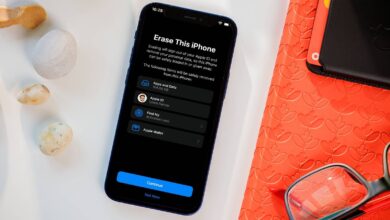وقتی صحبت از یک گوشی هوشمند پرچمدار تاشو گران قیمت مانند سامسونگ گلکسی زد فلیپ ۴ میشود، نباید انتظار مشکلات زیادی را داشته باشید. در این مطلب قصد داریم به برخی از مشکلات رایج گلکسی زد فلیپ ۴ سامسونگ و همچنین راهحلهای آنها نگاهی بیندازیم.
هر گوشی هوشمندی حتی اگر کاملا نو باشد، یک سری مشکلات رایج دارد. دلیل این مشکلات ممکن است نوع برنامههایی باشد که روی گوشی نصب میشود یا نوع و فرمت دادههای ذخیره شده در گوشی یا بسیاری از موارد دیگر. هرچه که هست، قبل از بردن گوشی نزد تعمیرکار، بهتر است ابتدا خودتان سعی کنید مشکل به وجود آمده را برطرف کنید. در این مطلب از گوشی پلازا مگ، مشکلات رایج گلکسی زد فلیپ ۴ سامسونگ و راهحلهای هر کدام آورده شده است. با ما همراه شوید.
خرید اینترنتی گوشی گلکسی زد فلیپ ۴ سامسونگ
[box type=”shadow” align=”alignright” class=”” width=”100%”]
فهرست مطالب
- مشکلات مربوط به اپلیکیشن ها در گلکسی زد فلیپ ۴ سامسونگ
- مشکلات شبکه در گلکسی زد فلیپ ۴ سامسونگ
- مشکلات شارژ در گلکسی زد فلیپ ۴ سامسونگ
- مشکلات نرمافزاری (One UI) در گلکسی زد فلیپ ۴ سامسونگ
- مشکلات رایج گلکسی زد فلیپ ۴ سامسونگ
- سوالات متداول
[/box]
مشکلات مربوط به اپلیکیشن ها در گلکسی زد فلیپ ۴ سامسونگ
۱-کار نکردن گول مپ روی صفحه نمایش در گلکسی زد فلیپ ۴ سامسونگ
در گوشیهایی مانند گلکسی زد فلیپ ۴ سامسونگ که دارای دو صفحه نمایش هستند، استفاده از اپلیکیشن های ناوبری بسیار جالب و لذتبخش است اما تعدادی از کاربران مشکل کار نکردن گوگل مپ روی صفحه نمایش را در این گوشی گزارش کردهاند. تمام مشکلات این چنینی با بهروزرسانی اپلیکیشن ها برطرف خواهد شد.
بیشتر بخوانید
- ۱۰ مورد از خفن ترین ویژگی دوربین گوشیهای سامسونگ که از آنها بیخبرید!
- مزایا و معایب گلکسی S23 اولترا سامسونگ؛ آیا ارزش خرید دارد؟
- مشکلات رایج گلکسی A33 سامسونگ + راهحل
۲-مشکل با تماسها در گلکسی زد فلیپ ۴ سامسونگ (با Google Dialer)
یکی از مشکلات رایج گلکسی زد فلیپ ۴ سامسونگ که بسیاری از کاربران آن را گزارش کردهاند، مربوط به درست کار نکردن صفحه نمایش هنگام دریافت تماس است. در چنین مواقعی،Google Dialer به صورت خودکار روشن میشود. این مشکل به دلیل بهینه نبودن برنامه Google Dialer برای صفحه نمایش گلکسی زد فلیپ ۴ سامسونگ است که منجر به این مشکل یا موارد مشابه میشود.
اگر با برنامه Google Dialer مشکل دارید، توصیه میکنیم از برنامه شمارهگیر بومی سامسونگ برای رفع این مشکل استفاده کنید. اگر همچنان اصرار دارید از برنامه Google Dialer استفاده کنید، توصیه میکنیم مرتبا بهروزرسانیها را بررسی کنید تا ببینید آیا تیم توسعه مشکل را برطرف کرده است یا خیر.
۳-کار نکردن Android Auto در گلکسی زد فلیپ ۴ سامسونگ
برخی دیگر از کاربران مشکلات مربوط به Android Auto را گزارش دادهاند. طبق گفته آنها،Android Auto با گلکسی زد فلیپ ۴ سامسونگ سازگار نیست.
کمپانی سامسونگ تائید کرده که Android Auto تا به الان به روز نشده است، اما به احتمال زیاد به زودی این اتفاق خواهد افتاد.
دارندگان Flip 4 با این مشکل مواجه هستند که هنگام انتقال داده از گوشی اندروید قدیمی، فایلهای کش Android Auto خراب میشوند و روی گلکسی زد فلیپ ۴ سامسونگ به درستی کار نمیکنند. به احتمال زیاد پاک کردن دادهها از سرویسهای گوگل پلی و دستیار گوگل، این مشکل را برطرف میکند.
برای پاک کردن دادههای سرویسهای Google Play موارد زیر را دنبال کنید:
- تنظیمات را باز کنید
- روی Apps و see all apps ضربه بزنید
- Google Play Services را پیدا کرده و روی آن ضربه بزنید
- Storage & Cache را انتخاب کنید
- درنهایت، روی Clear Storage ضربه بزنید و Clear All Data را انتخاب کنید
برای پاک کردن دادههای Google Assistant موارد زیر را دنبال کنید:
- تنظیمات را باز کنید
- روی Apps و see all apps ضربه بزنید
- Assistant را پیدا کرده و روی آن ضربه بزنید
- Storage & Cache را انتخاب کنید
- در آخر، روی Clear Storage ضربه بزنید و با ضربه زدن روی OK در اعلان روی صفحه، انتخاب را تائید کنید.
مشکلات شبکه در گلکسی زد فلیپ ۴ سامسونگ
۴-مشکلات بلوتوث در گلکسی زد فلیپ ۴ سامسونگ
مشکلات اتصال بلوتوث یکی دیگر از مشکلات رایج گلکسی زد فلیپ ۴ سامسونگ است. بسیاری از کاربران Z Flip 4 شکایت داشتند که اتصال بلوتوث در هدفونهای بیسیم به طور ناگهانی حین مکالمه یا گوش دادن به موسیقی مورد علاقه آنها قطع میشود.
برخی شکایت کردهاند که گلکسی زد فلیپ ۴ قادر به اتصال Galaxy Buds Pro 2 و Galaxy Buds Pro نیست. برخی دیگر هم مدعی شدهاند که نمیتوانند از طریق بلوتوث زد فلیپ ۴ را به خودرو متصل کنند.
به طور کلی، یک راهاندازی مجدد سریع این مشکلات را برطرف میکند. با این حال، اگر این راهحل جواب نداد، توصیه میکنیم تنظیمات شبکه دستگاه خود را بازنشانی کنید.
برای کاربرانی که اطلاعاتی در این خصوص ندارند، مراحل نحوه بازنشانی تنظیمات شبکه در گوشی اندرویدی را ذکر کردهایم:
- به تنظیمات بروید
- روی گزینه Reset ضربه بزنید
- اکنون روی Reset Network Settings ضربه بزنید.
- در مرحله بعد، از شما خواسته میشود رمز عبور یا پین صفحه قفل خود را برای تائید وارد کنید.
با این کار تنظیمات بلوتوث، وای فای و شبکه گوشی شما به حالت پیشفرض بازیابی میشود و احتمالا این مورد از مشکلات رایج گلکسی زد فلیپ ۴ سامسونگ حل خواهد شد.
۵-قطع شدن اتصال وای فای در گلکسی زد فلیپ ۴ سامسونگ
در بین مشکلات اتصال، مشکلات مربوط به وای فای بین کاربران اندروید بسیار رایج است. یکی از مشکلات رایج گلکسی زد فلیپ ۴ سامسونگ این است که وای فای متصل است، اما کاربران نمیتوانند به اینترنت دسترسی داشته باشند. اگر در زد فلیپ ۴ خود با چنین مشکلی مواجه هستید، اصلا نگران نباشید، چون به راحتی قابل حل است. به طور معمول، باگ در نرمافزار و همچنین تنظیمات وای فای مقصران احتمالی هستند.
اگر نمیتوانید Z Flip 4 را به Wi-Fi متصل کنید، روشهای زیر را برای رفع آن امتحان کنید:
- راهاندازی مجدد میتواند به رفع مشکلات اتصال Wi-Fi در هر گوشی هوشمندی کمک کند؛ بنابراین، امتحان کردن آن روی پرچمدار ۲۰۲۲ سامسونگ هیچ ضرری ندارد.
- روتر اینترنت را مجددا راهاندازی کنید و ببینید اکنون قادر به اتصال به اینترنت هستید یا خیر.
- همچنین میتوانید تنظیمات شبکه دستگاه خود را ریست کنید و ببینید مشکل اتصال وای فای شما برطرف شده است یا خیر. ریست شبکه، تمامی تنظیمات شبکه دستگاه را به حالت پیشفرض بازیابی میکند که میتواند برای حل مشکلات وای فای مفید باشد.
- اگر از وی پی ان استفاده میکنید، ممکن است با مشکل اتصال اینترنت یا وای فای روبرو شوید. در بیشتر موارد، این اتفاق زمانی میافتد که به سرویس VPN خود اجازه میدهید از گیت وی پیشفرض شبکه راه دور استفاده کند؛ بنابراین، اگر در گوشی Z Flip 4 خود با مشکلات مربوط به Wi-Fi مواجه شدید، باید VPN را غیرفعال کنید.
- علاوه بر این، باید مطمئن شوید که گوشی شما بر روی آخرین نرمافزار کار میکند.
توجه داشته باشید که این روشها در گذشته نتایج موثری را ارائه کردهاند؛ بنابراین، ما کاملا مطمئن هستیم که باید مشکلات اتصال Wi-Fi را در Samsung Z Flip 4 حل کنند.
مشکلات شارژ در گلکسی زد فلیپ ۴ سامسونگ
۶-مشکل شارژ نشدن گوشی گلکسی زد فلیپ ۴ سامسونگ
برخی از کاربران یکی دیگر از مشکلات رایج گلکسی زد فلیپ ۴ سامسونگ را شارژ آهسته گوشی حتی با شارژر رسمی سامسونگ میدانند؛ بنابراین، اگر شما هم جزء آن دسته از کاربران بدشانسی هستید که زد فلیپ ۴ شما خیلی آهسته شارژ میشود یا اصلا شارژ نمیشود، خوب است بدانید که دلیل این موضوع میتواند چندین مشکل سختافزاری و نرمافزاری باشد.
همچنین ممکن است کابل شارژ خراب شده باشد. دلیل دیگر میتواند استفاده از یک شارژر غیر PPS باشد (PPS شارژر استانداردی است که توسط دستگاههای سامسونگ و پیکسل برای شارژ سریع گوشی استفاده میشود).
علاوه بر این، گرفتگی پورتهای شارژ و شارژرهای دارای قدرت ناکافی، باعث مشکلات شارژ در گلکسی زد فلیپ ۴ سامسونگ میشود. برخی از اپلیکیشن های شخص ثالث باتری گوشی را در حین شارژ شدن خالی میکنند و درنتیجه کاربران شارژ آهسته را در زد فلیپ ۴ تجربه میکنند.
قبل از اینکه برای حل این مورد از مشکلات رایج گلکسی زد فلیپ ۴ سامسونگ به فکر تعویض شارژر بیفتید، راهحلهای زیر را امتحان کنید.
- مطمئن شوید که از شارژر PPS سازگار باری زد فلیپ ۴ استفاده میکنید.
- مطمئن شوید که شارژر و کابل شارژ معیوب نیستند.
- پورت شارژ را بررسی کنید (اگر پرز، گردوغبار یا زباله پیدا کردید، لطفا آن را با استفاده از قوطی هوای فشرده یا با دمیدن هوا خارج کنید).
- بررسی کنید که پریز برق شما خوب کار میکند یا خیر.
اگر بعد از طی کردن مراحل بالا، باز هم احساس کردید گوشی شما با سرعت بسیار پایینی شارژ میشود، آن را راهاندازی مجدد کرده و ببینید مشکل حل میشود یا خیر. اگر برطرف نشد، میتوانید گوشی را در حالت ایمن شارژ کنید تا از دخالت اپلیکیشن های شخص سوم جلوگیری شود.
۷-مشکل شارژ نشدن گوشی گلکسی زد فلیپ ۴ سامسونگ به صورت بیسیم
آیا از اینکه گلکسی زد فلیپ ۴ سامسونگ شما به صورت بیسیم شارژ نمیشود، ناراحت شدهاید؟ آیا احساس میکنید که شارژ بیسیم در زد فلیپ ۴ شما درست قبل از رسیدن به ۱۰۰٪ متوقف میشود؟ شما تنها نیستید. این هم یکی دیگر از مشکلات رایج گلکسی زد فلیپ ۴ سامسونگ است که به دلایل مختلفی ایجاد میشود.
اگر از شارژر بیسیم ناسازگار یا قاب خیلی ضخیم استفاده میکنید، احتمالا با مشکلات شارژ بیسیم در گلکسی زد فلیپ ۴ مواجه خواهید شد. این مشکل همچنین میتواند به دلیل قرار دادن نامناسب دستگاه روی شارژر بیسیم ایجاد شود. اگرچه مشکلات شارژ بیسیم در دستگاههای اندرویدی رایج است، باید چندراهحل را امتحان کنید تا مطمئن شوید که دوباره این مشکل شما را آزار نخواهد داد.
برای حل مشکل شارژ بیسیم در گلکسی زد فلیپ ۴ سامسونگ میتوانید روشهای زیر را امتحان کنید:
- مطمئن شوید که از یک شارژر بیسیم مناسب (ترجیحا شارژر بیسیم Qi) استفاده میکنید.
- همیشه از یک قاب محافظ سازگار با شارژ بیسیم استفاده کنید.
- فراموش نکنید که گوشی تاشو خود را کاملا با شارژر بیسیمی که استفاده میکنید تراز کنید.
- گوشی خود را راهاندازی مجدد کنید و ببینید آیا مشکل برطرف میشود یا خیر.
- اگر با مشکل شارژ بیسیم در گوشی خود مواجه هستید، این احتمال وجود دارد که سامسونگ از آن آگاه باشد؛ و احتمالا یک بهروزرسانی برای رفع آن ارائه خواهد کرد؛ بنابراین، باید همیشه گوشی خود را با آخرین نرمافزارهای موجود به روز نگه دارید.
اگر هیچ یک از مراحل بالا برای حل این مورد از مشکلات رایج گلکسی زد فلیپ ۴ سامسونگ جواب نداد، توصیه میکنیم گوشی را به تنظیمات کارخانه بازنشانی کنید تا این مشکل برطرف شود.
در ادامه نحوه بازنشانی گوشی به تنظیمات کارخانه آورده شده است:
- وارد Settings شوید
- روی General management ضربه بزنید
- Reset را انتخاب کنید
- روی Factory reset ضربه بزنید
- بعد از وارد کردن پین، پسورد یا بیومتریک،Erase everything prompt را تائید کنید
توجه: بازنشانی به تنظیمات کارخانه همه دادهها ازجمله فایلها، عکسها، ویدیوها و برنامهها را از دستگاه شما پاک میکند؛ بنابراین، توصیه میکنیم قبل از انجام این روش از دادهها نسخه پشتیبان تهیه کنید.
بیشتر بخوانید
- مزایا و معایب گلکسی S23 سامسونگ؛ آیا ارزش خرید دارد؟
- مشکلات رایج گلکسی A03 Core سامسونگ + راهحل
- بررسی Q20 جی پلاس؛ گوشی ایرانی زیبا و اقتصادی
مشکلات نرمافزاری (One UI) در گلکسی زد فلیپ ۴ سامسونگ
۸-مشکلات اسکنر اثرانگشت در گلکسی زد فلیپ ۴ سامسونگ
در حین تحقیق متوجه شدیم که برخی از کاربران گلکسی زد فلیپ ۴ تجربه باز کردن قفل با اثر انگشت ناهماهنگ یا کندی را داشتهاند و این یکی دیگر از مشکلات رایج گلکسی زد فلیپ ۴ سامسونگ است. طبق گفته آنها، اسکنر اثر انگشت ناهماهنگ است و تشخیص انگشتان یا شست زمان زیادی میبرد.
اگر در پرچمدار تاشوی ۲۰۲۲ سامسونگ با مشکلات کندی یا تناقض اثر انگشت روبرو هستید، میتوانید چند تغییر را امتحان کنید تا اسکنر اثر انگشت سریع و دقیق باشد.
- همه اثر انگشتهای ثبتشده قبلی را از تنظیمات حذف کنید و اثرانگشت جدید را در زد فلیپ ۴ دوباره ثبت کنید.
- اطمینان حاصل کنید که انگشت شست را به عنوان اولویت ثبت کنید زیرا وقتی گوشی خود را با دست راست میگیرید، کاملا هماهنگ میشود. برای چپ دستها، انگشت اشاره باید این کار را انجام دهد.
- هنگام ثبت اثر انگشت، توصیه میکنیم گوشی خود را همانطور که در موقعیتهای واقعی برمیدارید، بردارید.
- هنگام تنظیم اسکن و همچنین هنگام باز کردن قفل گوشی، مطمئن شوید که اثر انگشت شما بدون رطوبت است.
با انجام این کار، مشکلات اسکنر اثر انگشت ناسازگار و کند باید حل شود.
۹-حل مشکل راهاندازی مجدد غیرمنتظره در گلکسی زد فلیپ ۴ سامسونگ
در حال عکس گرفتن از یک منظره زیبا هستید، اما ناگهان گوشی گلکسی زد فلیپ ۴ شما راهاندازی مجدد میشود؟ نباید زیاد نگران باشید زیرا این فقط یک باگ نرمافزاری است؛ و با توجه به سابقه سامسونگ در بهروزرسانیهای نرمافزاری، باید به زودی رفع شود.
با این حال، میتوانید چند راهحل را امتحان کنید تا بفهمید آیا این اتفاق به دلیل برنامههای شخص ثالث نصب شده روی گوشی شما رخ داده است یا خیر.
اگر گلکسی زد فلیپ ۴ شما به طور مکرر راهاندازی مجدد میشود، میتوانید آن را در حالت ایمن راهاندازی مجدد کنید تا ببینید آیا دوباره تکرار میشود یا خیر.
در اینجا نحوه راهاندازی مجدد گلکسی زد فلیپ ۴ سامسونگ در حالت Safe Mode آورده شده است:
- ابتدا دکمه پاور را برای چند ثانیه فشار دهید و نگه دارید.
- سپس، گزینه Power OFF را نگه دارید تا زمانی که «Reboot in Safe Mode» را ببینید.
- درنهایت، OK را فشار دهید تا گوشی شما در حالت ایمن راهاندازی مجدد شود.
میتوانید با دیدن «Safe Mode» که در پایین سمت چپ صفحه نوشته شده است، این موضوع را تأیید کنید. ممکن است متعجب شوید که چگونه راهاندازی در حالت ایمن به رفع این مشکل کمک میکند. گوشیهای اندرویدی فقط زمانی برنامههای سیستم را اجرا میکنند که در حالت Safe Mode باشند؛ بنابراین، اگر وقتی در حالت ایمن هستید، گوشی شما دوباره راهاندازی نشد، باید بدانید که باگ در یک برنامه شخص ثالث باعث ایجاد مشکل شده است. اگر به طور مرتب از چنین برنامههایی استفاده نمیکنید، آنها را غیرفعال یا حذف کنید.
مشکلات رایج گلکسی زد فلیپ ۴ سامسونگ
۱۰-مشکل تخلیه باتری در گلکسی زد فلیپ ۴ سامسونگ
اگرچه تخلیه باتری یک مشکل رایج بین گوشیهای اندرویدی است، تجربه آن در یک گوشی پرچمدار تاشو چندان خوشایند نیست. با این حال، قابل حل شدن است، مگر اینکه مشکل ناشی از نقص ساخت باتری باشد. قبل از اینکه به مراحل عیبیابی بپردازیم، لطفا توجه داشته باشید که اگر به تازگی استفاده از گلکسی زد فلیپ ۴ را شروع کردهاید، باید چند روز صبر کنید. دلیلش هم این است که گوشی، رفتار کاربر را یاد میگیرد. به عنوان مثال میفهمد کاربر از کدام برنامهها بیشتر استفاده میکند و چه زمانی باید مصرف انرژی را با توجه به استفاده کاربر بهینه کند.
برای رفع این مورد از مشکلات رایج گلکسی زد فلیپ ۴ سامسونگ، مراحل زیر را دنبال کنید:
- قبل از هر کاری گوشی خود را راهاندازی مجدد کنید تا ببینید آیا مشکل تخلیه باتری طی ۲۴ ساعت برطرف میشود یا خیر. یک راهاندازی مجدد ساده میتواند باگها و اشکالات جزئی را که ممکن است برای باتری گوشی شما مشکلساز باشد، برطرف کند.
- اگر راهاندازی مجدد کمکی نکرد، باید روشنایی صفحه را کاهش دهید. برای این منظور میتوانید ویژگی روشنایی تطبیقی را در گلکسی زد فلیپ ۴ فعال کنید. علاوه بر این، میتوانید حالت تاریک را فعال کنید، زیرا گوشی تاشو از نمایشگرهای OLED استفاده میکند که با نمایش تم تیره هزینه کمتری بر باتری وارد میکند.
- برخی از برنامههای رسانههای اجتماعی مانند اینستاگرام، فیس بوک و غیره انرژی زیادی مصرف میکنند؛ بنابراین، بهتر است از این برنامهها کمتر استفاده کنید یا فعالیتهای پس زمینه آنها را محدود کنید تا از تخلیه باتری در زد فلیپ ۴ جلوگیری شود.
- همچنین، میتوانید ویژگیهای اتصال مانند بلوتوث، موقعیت مکانی، Wi-Fi و غیره را برای صرفهجویی در مصرف باتری Z Flip 4 غیرفعال کنید. این ویژگیها در پس زمینه اجرا شده و باتری گوشی را خالی میکنند.
۱۱-مشکل عدم انتقال فایلها در گلکسی زد فلیپ ۴ سامسونگ
بسیاری از کاربران Galaxy Z Flip 4 که از برنامه Smart Switch برای انتقال دادههای گوشی قدیمی خود استفاده کردهاند، هنگام انتقال فایلها به رایانه شخصی با مشکلاتی مواجه شدهاند. برخی از کاربران ادعا میکنند که وقتی گوشی به رایانه شخصی متصل است، نمیتوانند فایلها را ببینند.
برای رفع این مورد از مشکلات رایج گلکسی زد فلیپ ۴ سامسونگ، اطمینان حاصل کنید که هنگام اتصال آن به رایانه شخصی، گزینه «Power only» را انتخاب نکردهاید. در این صورت، گوشی شما فقط شارژ میشود و هیچ یک از فایلهای آن روی لپتاپ یا دسکتاپ نمایش داده نمیشوند؛ بنابراین، وقتی گوشی شما به رایانه شخصی متصل است، باید گزینه «Transfer Files» را انتخاب کنید.
سخن پایانی
در این مطلب به بررسی مشکلات رایج گلکسی زد فلیپ ۴ سامسونگ و راهحلهای ممکن پرداختیم. اگر همچنان مشکلاتی دارید که در اینجا به آنها پرداخته نشده است، حتما نظرات خود را ارسال کنید تا ما تمام تلاشمان را برای حل آنها بکار بگیریم.
سوالات متداول
مشکلات رایج گلکسی زد فلیپ ۴ سامسونگ کدامند؟
برخی از مشکلات نرمافزاری، کاربران گلکسی زد فلیپ ۴ را آزار میدهد که از مهمترین آنها میتوان به مشکلات مربوط به Google Dialer، Android Auto، اتصال Wi-Fi و فعالسازی گوشی اشاره کرد.
آیا Z Flip 4 به راحتی خراشیده میشود؟
چندین آزمایش دوام و مقاومت نشان میدهد که پنل داخلی (تاشو) در برابر تست خراش عملکرد خوبی نداشته است. صفحه نمایش داخلی با برشهای عمیق خراشیده میشود. درواقع، ناخنهای بلند برای آسیب دیدن یا خراشیدن گلکسی زد فلیپ ۴ کافی هستند. دلیلش هم این است که سامسونگ شیشههای بسیار نازک و شکنندهای را به کار برده است.
چرا Z Flip 4 من بیش از حد گرم میشود؟
گرمای بیش از حد تقریبا در همه گوشیهای هوشمند یک مشکل رایج است. به طور کلی، گوشیهای هوشمند هنگام شارژ گرم میشوند. توجه داشته باشید که اگر هنگام شارژ یا بازی از آن استفاده میکنید، ممکن است داغتر از حد معمول شود اگر گوشی شما به طور مرتب گرم میشود، از قرار دادن آن در زیر نور مستقیم خورشید خودداری کنید.
با همه اینها، گرمای بیش از حد از ناکجاآباد میتواند نشاندهنده برخی مشکلات سختافزاری جدی در Galaxy Z Flip 4 شما باشد؛ بنابراین، آن را در نزدیکترین مرکز خدمات بررسی کنید.
چند بار میتوانید Galaxy Z Flip 4 را تا بزنید؟
سامسونگ وعده داده است که گلکسی زد فلیپ ۴ میتواند تا ۲۰۰۰۰۰ بار در برابر تا شدن دوام بیاورد. این تقریبا به معنای ۱۰۰ بار باز و بسته کردن روزانه تا ۵ سال است.